php的yii2框架下开发环境xampp,vim,xdebug,DBGp的搭建
2019独角兽企业重金招聘Python工程师标准>>> 
引言
Yii1.1的搭建过程见这里。下面做少许改动,加入composer部分,使之用于Yii2。
选择Linux桌面环境Deepin2014.3下开发网站的理由很简单,能截图,有搜狗输入法,可以WPS文档记录,终端下复制粘贴很容易,相比ubuntu,fedora死机次数少了,对,就是不用折腾,自带的。
一、vim和DBGp插件
Deepin2014.3简体中文,自带的vim7.4版本,很多配置已经很适合大陆的人使用了,比如Php和Python的调试支持等,不需要重新编译了。可以节省不少步骤。
这里提供一个vim的配置文件,已经自带了DBGp这个vim的插件,在~文件夹下解压缩,得到.vim和.vimrc文件,就已经在~文件夹下了。 注意,复制之前做好你文件的备份,复制完毕后,命令
ls -la ~查看是否有.vim .vimrc这两个文件,还需要安装一下cscope和ctags,就可以了。你用vim随便打开一个文件,比如
vim test.php,如果没有提示其他错误说明这个配置文件暂时适合你了。
二、xampp
xampp专为php开发设计,需要的apache,mysql,php已经自带了。特别提醒,请下载PHP版本高于5.4支持Yii2.0的xampp。 这个网上很容易下到xampp for linux的版本,我下载的就是xampp-linux-x64-<>-install.run的文件 ,使用
sudo <path-to>/xampp-linux-x64-<>-install.run就可以了(如果没有执行权限,自己加
chmod a+x <path-to>/xampp-linux-x64-<>-install.run)。下面基本是傻瓜式安装。
安装好后,如果没有启动,可以采用如下命令启动。
sudo /opt/lampp/lampp restart或者提示你启动成功了,你可以打开浏览器,在地址栏输入 localhost 回车,应该会跳转到http://localhost/xampp/,如跳转成功则说明你安装 xampp 成功了。
需要注意一下几点,你的网站的根目录在 /opt/lampp/htdocs。 也就是说,你的xxx.php文件要想被浏览器解析,必须放到 /opt/lampp/htdocs 下。 或者说 http://localhost/ 就是 /opt/lampp/htdocs/ 文件。 例如你在 /opt/lampp/htdocs/ 下新建了一个文件夹www,其下有xxx.php文件,也就是 /opt/lampp/htdocs/www/xxx.php 是这个文件, 你如果想在浏览器里查看这个xxx.php,就可以在浏览器里输入 http://localhost/www/xxx.php 了。php具体教程网上或者其他书籍上很多。这里不再赘述。
三、xdebug
最新版的xampp自带了xdebug.so文件。你可以采用如下命令查找。
sudo find /opt/lampp -name *xdebug*你可以看到类似/opt/lampp/lib/php/extensions/no-debug-non-zts-20131226/xdebug.so的文件。
如果有这个文件,本段的下面就可以跳过去了。如果没有则使用如下方式方式来解决。
使用以下命令安装
sudo apt-get install php5-xdebug安装好后应该会有类似如下的这个xdebug.so文件,/usr/lib/php5/<20121212, date folder>/xdebug.so其实我们只需要找个 xdebug.so 文件,把xdebug.so复制到 /opt/lampp/lib 下。
sudo cp /usr/lib/php5/<20121212,date folder>/xdebug.so /opt/lampp/lib删除安装的一系列PHP不需要的内容,
sudo apt-get purge php5-common如果你需要php5,可以保留。关于xdebug的安装和使用说明自行百度。这里知道它是调试Php代码的就足够了。
或者到这里下载。http://code.activestate.com/komodo/remotedebugging/。里面有PHP的调试部分,根据自己的PHP版本选择合适的Xdebug.so。版本不合适,可能导致失效。
四、配置php.ini文件
下面参照这里,对应 xampp,可以使用如下几个步骤来配置。
1 root权限打开编辑xampp的php.ini文件,/opt/lampp/etc/php.ini
sudo vi /opt/lampp/etc/php.ini当然你也可以使用其他编辑器打开。
2 在文中搜索zend_extension,应该可以看到有一条注释掉的代码,如下
;zend_extension=opcache.so或者其他的比如
; Module Settings ;的东西,我是在
;zend_extension=opcache.so
<这两行代码之间,插入代码>
; Module Settings ;插入的代码如下:
zend_extension=/opt/lampp/lib/php/extensions/no-debug-non-zts-20131226/xdebug.so
; should be your file name[debug]
; Remote settings
xdebug.remote_autostart=on
;i dislike input ?XDEBUG_SESSION_START=1 in web
xdebug.remote_enable=on
xdebug.remote_handler=dbgp
xdebug.remote_mode=req
xdebug.remote_host=localhost
xdebug.remote_port=9000
;this 9000 is from debugger.vim; General
xdebug.auto_trace=off
xdebug.collect_includes=on
xdebug.collect_params=off
xdebug.collect_return=off
xdebug.default_enable=on
xdebug.extended_info=1
xdebug.manual_url=http://www.php.net
xdebug.show_local_vars=0
xdebug.show_mem_delta=0
xdebug.max_nesting_level=100
;xdebug.idekey=; Trace options
xdebug.trace_format=0
xdebug.trace_output_dir=/tmp
xdebug.trace_options=0
xdebug.trace_output_name=crc32; Profiling
xdebug.profiler_append=0
xdebug.profiler_enable=0
xdebug.profiler_enable_trigger=0
xdebug.profiler_output_dir=/tmp
xdebug.profiler_output_name=crc323 保存退出。
4 重启apache,我是采用如下命令:
sudo /opt/lampp/lampp restart五、一个简单的调试例子
下面默认你已经打开apache了。
sudo /opt/lampp/lampp restart参考文献:https://github.com/brookhong/DBGPavim
1 在/opt/lampp/htdocs/文件夹下,新建一个文件夹www,
sudo mkdir /opt/lampp/htdocs/www把他改为自己的文件夹。
sudo chown <my-user-name> /opt/lampp/htdocs/www2 新建一个文件test.php
vim /opt/lampp/htdocs/www/test.php输入如下代码
<?php
$text='helloworld';
echo $text;
?>3 在echo那行,vim命令模式下:w保存,:Bp设置断点,F5运行。
4 打开浏览器输入 http://localhost/www/test.php,回车。
5 切换回到vim的界面。可能需要按F5,进入调试界面,把光标移到$text(两个中的任意一个),按F12,应该可以看到$text的内容了。
6 F2,F3为单步调试,有点小区别,自己感受吧。
六、安装composer
1 创建PHP的系统链接。这里假设你电脑没有直接安装PHP,只有 /opt/lampp/bin 里面有php程序。
sudo ln -s /opt/lampp/bin/php /usr/local/bin/php2 安装composer 安装的方法有很多,下面介绍两种。
直接在线安装的。
cd /opt/lampp/bin
sudo curl -sS https://getcomposer.org/installer | sudo php该安装可能会爆出问题,比如
error:14090086:SSL routines:SSL3_GET_SERVER_CERTIFICATE:certificate verify failed等等,可以参考这里的解决方案。
第一步:需找验证钥匙的地址,使用 php函数openssl_get_cert_locations().
$ php -r "print_r(openssl_get_cert_locations());"
Array([default_cert_file_env] => SSL_CERT_FILE[default_cert_dir] => /opt/lampp/share/openssl/certs[default_cert_dir_env] => SSL_CERT_DIR[default_private_dir] => /opt/lampp/share/openssl/private[default_default_cert_area] => /opt/lampp/share/openssl[ini_cafile] => [ini_capath] =>
)可以看到xampp会到
/opt/lampp/share/openssl/cert.pem找验证文件。
第二步:下载最新cacert.pem,从这个网址下。
$ cd
$ wget http://curl.haxx.se/ca/cacert.pem把文件下载到~目录下。
第三步:建立openssl到默认cert文件到连接。
$ sudo mv ~/cacert.pem /opt/lampp/share/openssl/cert.pem注意:这个
/opt/lampp/share/openssl/cert.pem要跟上面第一步找到到地址一致。
第四步:重启xampp
$ sudo /opt/lampp/xampp restart下载了安装,在浏览器内输入https://getcomposer.org/installer下载一个installer文件,然后
cd /opt/lampp
sudo php <path-to-installer>/installer就可以了。(这个可否?值得商榷,我是使用该方法安装成功的composer)
3 创建composer系统链接
sudo ln -s /opt/lampp/bin/composer.phar /usr/local/bin/composercomposer命令就安装好了。
七、Yii2框架的使用和调试
说实在的composer的安装太头疼了。网速很慢。强烈建议采用直接下载安装包,然后在网站根目录下解压缩,最后再配置composer用来更新部分插件。为了以后方便,下面按部就班的做记录。
切换到网站根目录(xampp的为/opt/lampp/htdocs/),本人一直习惯在下面再建一个文件夹叫www,详细说明见上文。(最新到1.0.3了)
$ cd /opt/lampp/htdocs/www/
$ composer global require "fxp/composer-asset-plugin:1.0.3"接下来下载basic,其实我更愿意直接下载basic的压缩包,然后解压缩在这里。为了不必要的装,下面用composer一把。
$ composer create-project yiisoft/yii2-app-basic basic 2.0.6如果不出错,等段时间应该会有这样的字样跳出。
Could not fetch https://api.github.com/repos/RobinHerbots/jquery.inputmask/contents/bower.json?ref=4551607fef63fd4bcd675479a8c347b668b915eb, please create a GitHub OAuth token to go over the API rate limitHead to https://github.com/settings/tokens/new?scopes=repo&description=Composer+on+litianci-pc+2015-06-21+1655to retrieve a token. It will be stored in "/home/litianci/.composer/auth.json" for future use by Composer.Token (hidden):看英文的意思是: 给你了一个网址(Head to 后面的是网址),让你去这个网址用自己的github账号登录,得到一个令牌数,再回来吧这个令牌数贴在下面。 还特别提示你这个令牌数贴进去的时候是看不到的。按着他们说的做,就可以继续进行下去了。
简单的调试一下。
网上,yii的论坛实在资料太丰富了,随便做网站。使用vim+xampp+xdebug+dbgp类调试php,yii 框架,现在就容易多了。
下面做个说明, 比如想调试./protected/controllers/Helloworld.php文件下的actionHelloworld()函数里面的部分语句,可以光标停留在这一行,点击F9或者vim命令行:Bp在这里设置断点,然后点击F5运行。 跳转到浏览器,打开某个网页会调用actionHelloworld函数的,浏览器应该会卡在这里。 回到vim的代码界面,点击F2等逐步调试就可以了。
八、问题总结
1、输入
sudo curl -sS https://getcomposer.org/installer | php错误
curl: (56) SSL read: error:00000000:lib(0):func(0):reason(0), errno 104PHP Parse error: syntax error, unexpected end of file, expecting variable (T_VARIABLE) or heredoc end (T_END_HEREDOC) or ${ (T_DOLLAR_OPEN_CURLY_BRACES) or {$ (T_CURLY_OPEN) in - on line 883Parse error: syntax error, unexpected end of file, expecting variable (T_VARIABLE) or heredoc end (T_END_HEREDOC) or ${ (T_DOLLAR_OPEN_CURLY_BRACES) or {$ (T_CURLY_OPEN) in - on line 883我是这样解决的
cd /opt/lampp
sudo php <path-to-installer>/installer换一种安装方式,跳过curl这个操作。
2、弹出如下验证错误信息
Changed current directory to /home/litianci/.composer./composer.json has been updatedLoading composer repositories with package informationThe "https://packagist.org/packages.json" file could not be downloaded: SSL operation failed with code 1. OpenSSL Error messages:error:14090086:SSL routines:SSL3_GET_SERVER_CERTIFICATE:certificate verify failedFailed to enable cryptofailed to open stream: operation failedhttps://packagist.org could not be fully loaded, package information was loaded from the local cache and may be out of dateUpdating dependencies (including require-dev)Nothing to install or updateGenerating autoload files我是这样解决的我是特地列出了一个文章来叙述的。最终解决了,可能跟版本有很大关系。
最后给上两张图
编辑界面
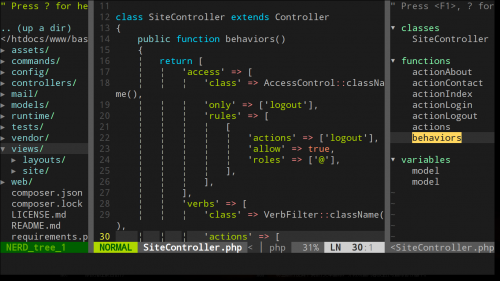
调试界面

文中可能有说的不明白的见谅。可以bubifengyun@sina.com联系。
原文链接:http://my.oschina.net/bubifengyun/blog/469235
转载于:https://my.oschina.net/bubifengyun/blog/469235
php的yii2框架下开发环境xampp,vim,xdebug,DBGp的搭建相关推荐
- php larval框架运行环境,4种Windows系统下Laravel框架的开发环境安装及部署方法详解...
1.准备工作 1.1PHP集成环境 这里我们使用的是XAMPP,XAMPP是一个功能强大的建站集成软件包,采用一键安装的方式,包含PHP7.0.Mysql.Tomcat等.最新版下载地址:PHP 5. ...
- 使用Maven搭建Struts2框架的开发环境
一.创建基于Maven的Web项目 我使用的是MyEclipse8.5的版本,创建好的Web项目如下所示: 我们知道,一个标准的Maven项目是必须包括[src/main/java],[src/mai ...
- 全网最强maven教程-使用Maven搭建Struts2框架的开发环境
Maven项目对象模型(POM),可以通过一小段描述信息来管理项目的构建,报告和文档的软件项目管理工具. Maven的主要目标是希望开发人员能在最短的时间内理解开发的完整状态.为了达到这个目标,Mav ...
- Linux下开发环境搭建---2. emacs篇
Linux下开发环境搭建---2. emacs篇 本节主要参考: 曹乐的<在Emacs下用C/C++编程> 王纯业的<Emacs 一个强大的平台> ...
- 【前端开发环境安装、配置、项目搭建全教程】
前端开发环境安装.配置.项目搭建全教程 1.Node环境安装 简单的说 Node.js 就是运行在服务端的 JavaScrip,基于 Chrome JavaScript 运行时建立的一个平台,Node ...
- gRPC在Windows下开发环境搭建(MinGW)
在Windows下通过MinGW编译gRPC, 并对官方提供的Demo进行编译和测试,本文章记录了从gRPC开发环境搭建到编译,最后测试样例程序全过程,测试结果说明配置过程是正确的.同时本文章可以给广 ...
- OpenHarmony编译构建系统详解,从零搭建windows下开发环境,巨方便!
自从OpenHarmony更新了dev-tool,就可以在windows下构建鸿蒙(轻量型)系统了,这对于进行MCU开发的朋友们,学习鸿蒙OS会友好许多!我们可以更快的构建出系统,方便快速学习和验证. ...
- 在Windows7/10上快速搭建深度学习框架Caffe开发环境
之前在 http://blog.csdn.net/fengbingchun/article/details/50987353 中介绍过在Windows7上搭建Caffe开发环境的操作步骤,那时caff ...
- 酷!一键构建我自己的PHP框架的开发环境
前言 这几天用docker给我自己的PHP框架构建了一个自动化的开发环境.这是一件很爽的事情,我的目标就是仅仅只需执行一个init命令: 项目自己就创建好了,并且初始化完毕 git初始化完毕,并自动第 ...
最新文章
- dell 服务器系统6,dell C6100服务器安装windows2008R2系统
- 仅用 480 块 GPU 跑出万亿参数!全球首个“低碳版”巨模型 M6 来了
- R语言ggpubr包ggsummarystats函数可视化分组条形图(自定义分组颜色、添加抖动数据点jitter、误差条)并在X轴标签下方添加分组对应的统计值(样本数N、中位数、四分位数的间距iqr)
- Annotataion
- axure怎么做手机app界面_iPhone11手机APP频繁闪退怎么办?
- jQuery EasyUI 下拉菜单获取日期,最高年份为当前年份,最低年份为当前年份向前推10年...
- 数据挖掘的数据集资源
- 计算机桌面无法新建文件夹,Win7桌面不能新建文件夹和修改文件名怎么办?
- C语言实现socket网络编程及多线程编程
- 《商务与经济统计》练习:案例2-1:Pelican商店促销活动效果评估
- 震惊世界的中国秘方————里面的方子都是一个老中医几十年的心血!!!...
- Attention UNet
- 【B站】陈睿:令人刮目相看的年轻一代
- 太极拳什么时间练习最适宜
- 嵌入式Linux入门-输入系统应用编程(鼠标、键盘、触摸屏)
- AJAX教程系列一:环境安装及第一个ajax程序
- mysql的substr函数常用语法
- sql存储过程完全教程
- (转载)技术族谱:软件开发相关知识体系的整理心得(图)
- inno setup 中文乱码问题_Inno Setup添加中文安装语言文件
